Siri 长期以来一直是每部 iPhone 的虚拟助理伴侣。她允许您只需使用语音命令即可执行各种任务。如果您是想要使用 Siri 的 iPhone 14 新用户,那么我们为您准备了完美的帖子。让我们熟悉 Siri 以及如何在 iPhone 14 系列上获取和使用它。
Siri 可以执行各种功能,例如发送短信、拨打电话、接听电话、开始导航、启动计时器等等。这使她成为您的新 iPhone 14 的出色虚拟助理伴侣,尤其是在您处理繁忙的工作流程时。 Siri 可以帮助您在忙于工作时免提操作新的 iPhone 14。以下是在新款 iPhone 14 系列上获取 Siri 的方法。
如何在 iPhone 14 上获取 Siri
您可以通过在“设置”应用程序中启用 Siri 来获取它。以下是在新 iPhone 上执行此操作的方法。
打开“设置”应用程序并点击Siri 和搜索。

现在,根据您希望与 Siri 交互的方式,启用屏幕上以下项目的切换。您还可以根据您的喜好启用这两个选项。
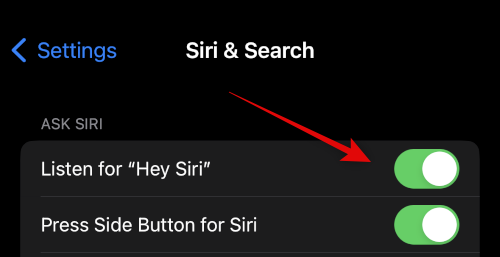
- 聆听“嘿 Siri”:这将允许您与 Siri 互动,而无需解锁或按下 iPhone 上的按钮。
- 按 Siri 的侧面按钮:这样您就可以通过按住 iPhone 上的睡眠/唤醒按钮来激活 Siri。
轻敲启用 Siri一旦系统提示您确认您的选择,就会出现在屏幕底部。

如果您启用了切换聆听“嘿 Siri”然后系统会提示您进行设置。轻敲继续在屏幕底部。
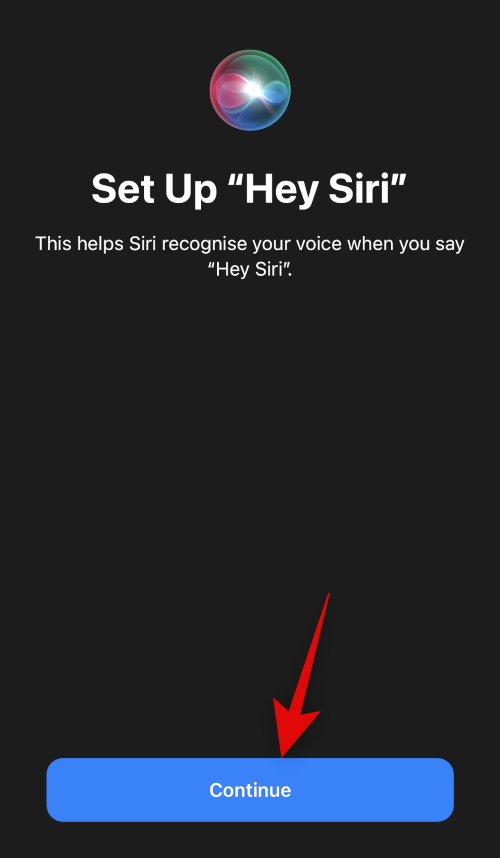
现在按照屏幕上的提示帮助 Siri 识别您的声音。

轻敲完毕设置完成后。
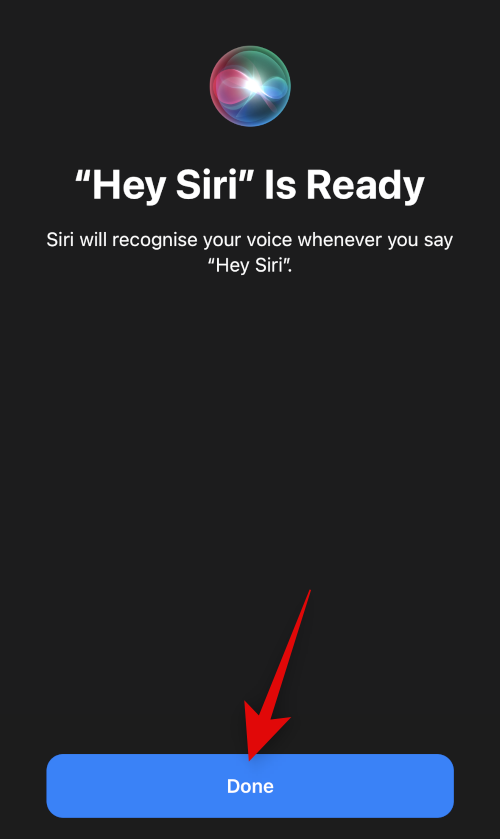
启用切换锁定时允许 Siri如果您想在 iPhone 锁定时使用 Siri。
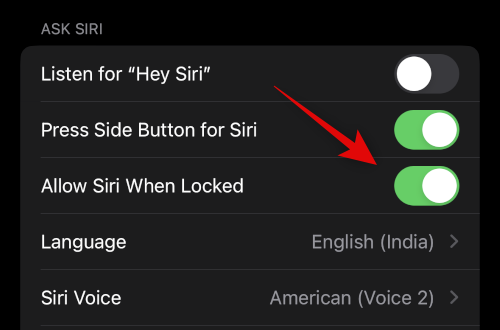
轻敲Siri 语音为 Siri 选择您喜欢的声音。
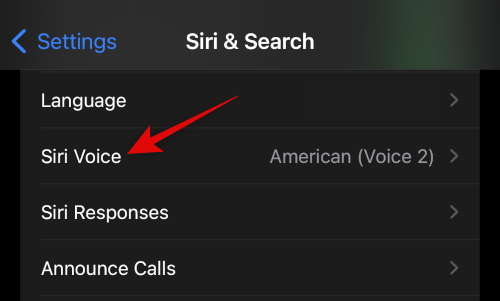
点击并选择所需的区域,然后选择您喜欢的声音。确保您已连接到 Wi-Fi 网络以将所选语音下载到您的 iPhone 上。
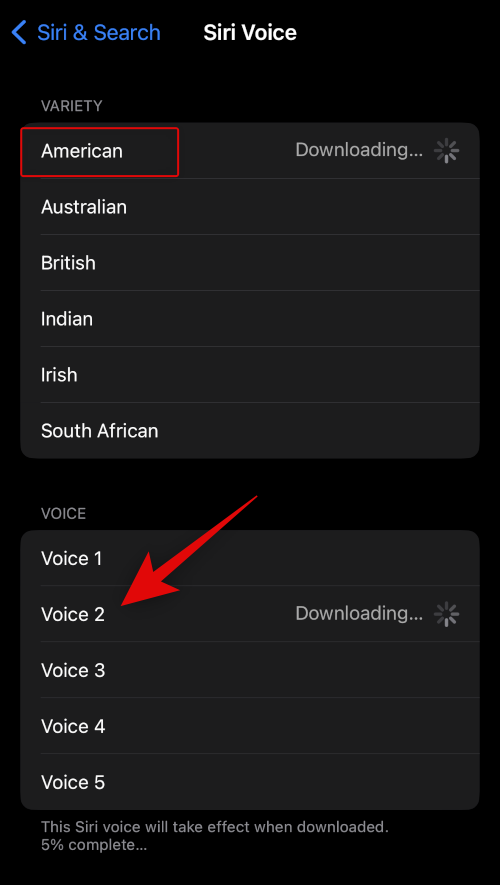
现在返回上一页并点击Siri 回应。
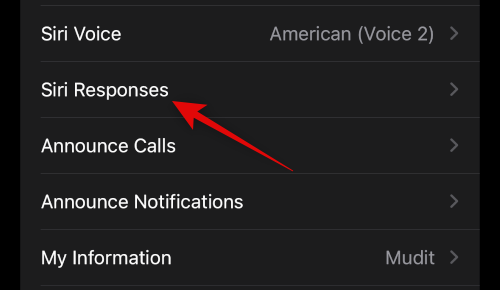
选择以下选项之一口头回应取决于您希望 Siri 回应您。
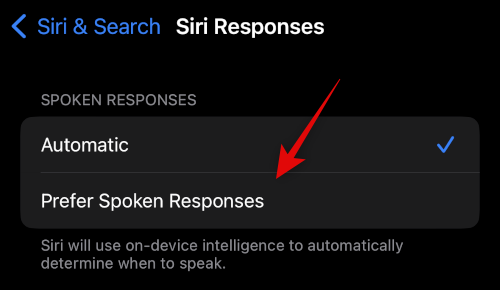
- 自动地:Siri 会根据您的请求选择何时需要说话。
- 更喜欢口头回应:即使打开了静音模式,Siri 也会尽可能说话。
打开开关始终显示 Siri 字幕如果您想查看 Siri 回复的书面记录。

同样开启始终显示演讲如果您想查看您的请求和回复的转录。
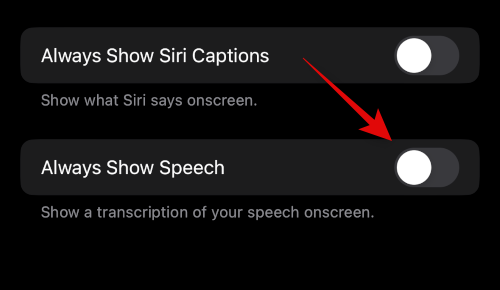
现在返回上一页并点击呼叫挂断如果您想使用“Hey Siri”挂断电话和 Facetime 通话。

打开屏幕顶部的开关。

现在返回并点击通知来电如果您希望 Siri 读出来电者的姓名和联系信息。
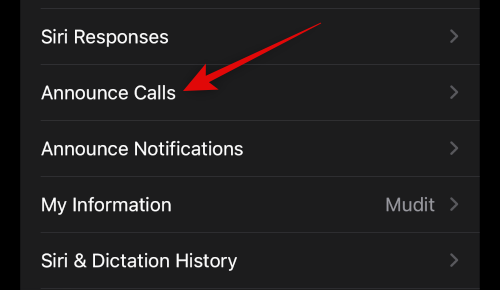
点击 并选择一个首选场景,以从屏幕上的选项中宣布来电。

现在返回上一屏幕并点击发布通知如果您希望 Siri 在您的 iPhone 上宣布收到的通知。

启用切换发布通知在顶部。
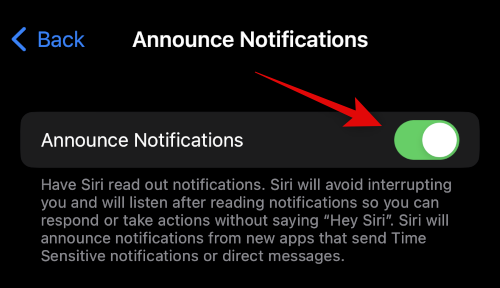
打开耳机如果您希望 Siri 在您佩戴受支持的耳机时宣布通知。这些耳机包括 Airpods 2nd Gen 及更高版本以及 Beats Solo Pro 及更高版本。

打开回复而不确认如果您希望使用 Siri 回复消息,但不希望在发送消息之前确认消息。
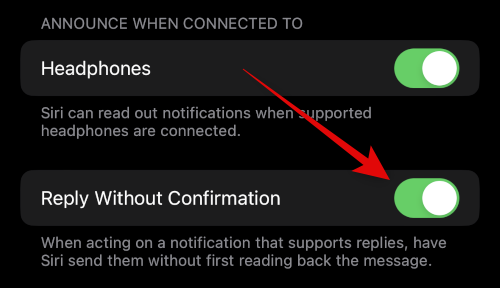
现在点击并选择您希望 Siri 宣布通知的应用程序。
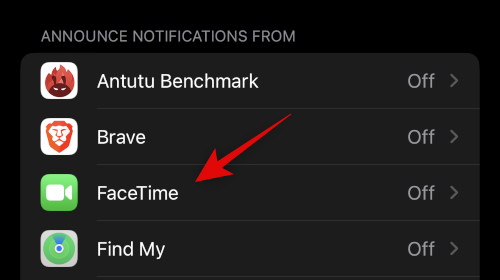
打开发布通知在顶部。

某些应用程序将允许您选择要发布的通知。点击并从底部的选项中选择首选选项。

返回到Siri 和搜索页面并点击我的信息。这将允许您将您的联系人分配给 Siri,以便她可以相应地回复您并与您互动。
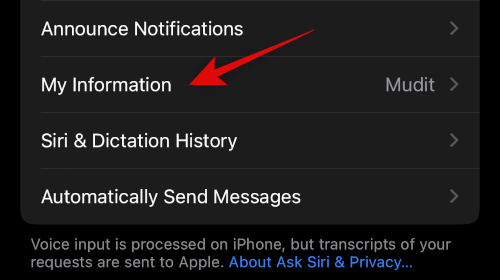
点击 并从屏幕上的列表中选择您的联系人。

就是这样!您现在已在 iPhone 14 上启用并配置了 Siri 的所有选项。您现在可以使用下一部分在 iPhone 上使用 Siri。
如何在 iPhone 14 上使用 Siri
您可以通过我们上面讨论的以下两种方式激活和使用 Siri。通过使用“睡眠/唤醒”按钮或说“嘿 Siri”。使用以下任一部分可帮助您在 iPhone 14 上激活和使用 Siri。
使用睡眠/唤醒按钮

按住 iPhone 14 机身右侧的睡眠/唤醒按钮以激活 Siri。 Siri 应在一秒钟内激活,您现在可以根据需要与她交谈和互动。
使用“嘿 Siri”
如果您启用了“嘿 Siri”,那么您只需在 iPhone 附近大声说“嘿 Siri”即可激活她。 Siri 将显示在屏幕底部。您现在可以按预期与 Siri 交谈和互动。
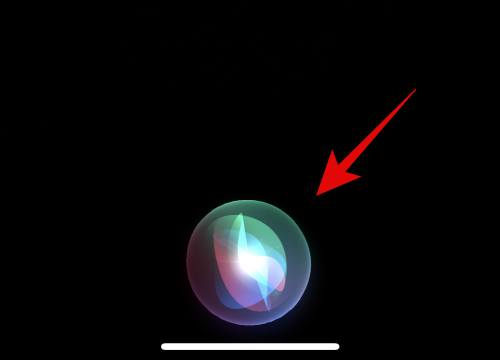
这就是您在 iPhone 14 上使用 Siri 的方式。
我们希望上述帖子可以帮助您在 iPhone 14 上轻松启用和使用 Siri。如果您遇到任何问题或有任何其他疑问,请随时通过下面的评论与我们联系。

